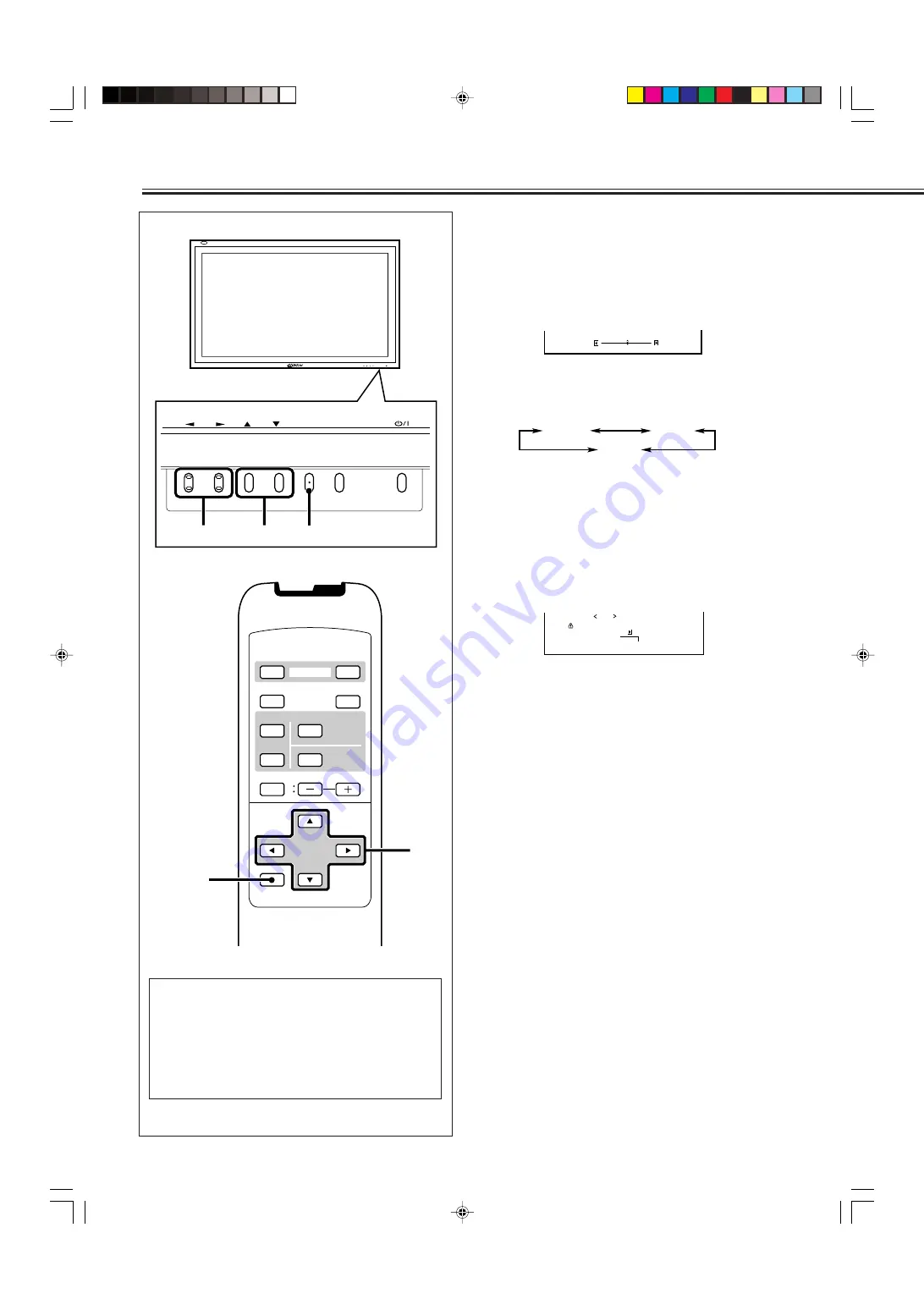
20
Ajustements vidéo
(Suite)
Pour réaliser un ajustement tout en regardant les
barres d’ajustement
Après l’étape 3 de la page 19, procédez comme suit:
1 Appuyez sur
5
/
∞
pour déplacer le curseur (
3
) sur
“sub menu”.
2 Appuyez sur
3
pour afficher le sous-menu.
Le sous-menu pour R GAIN apparaît sur l’écran.
3 Appuyez sur
5
/
∞
pour choisir le sous-menu que vous
souhaitez ajuster.
Chaque fois que vous appuyez sur cette touche, le sous-
menu change comme suit.
4 Appuyez sur
2
/
3
pour ajuster l’élément choisi.
5 Répétez les étapes 3 et 4 pour ajuster les autres éléments.
6 Appuyez trois fois sur MENU/EXIT (ou sur MENU sur le
moniteur) pour quitter les menus.
Pour réinitialiser les ajustements
Après l’étape 3 de la page 19, procédez comme suit:
1 Appuyez sur
5
/
∞
pour déplacer le curseur (
3
) sur “reset”.
2 Appuyez sur
3
.
L’écran de confirmation apparaît.
3 Appuyez de nouveau sur
3
pour réinitialiser les
ajustements.
Pour annuler la réinitialisation,
appuyez sur MENU/EXIT
(ou sur MENU sur le moniteur).
A r e y o u s u r e ?
" Y E S "
t h e n k e y .
" N O " t h e n k e y .
M E N U
r e s e t
R GAIN
G GAIN
B GAIN
2
/
3
5
/
5
VIDEO
DISPLAY
OFF
POWER
RM–C579 REMOTE CONTROL UNIT
ON
ASPECT
MUTING
MENU/EXIT
VOLUME
A
COMPO.
/(RGB B)
B
RGB A
INPUT SELECT
MENU/EXIT
*
1
“SIGNAL MODE” apparaît uniquement quand
l’entrée VIDEO A, VIDEO B ou COMPONENT
est choisie.
*
2
“RGB/COMPO.” apparaît uniquement quand
l’entrée RGB B ou COMPONENT est choisie.
*
3
“SYNC TERM.” apparaît uniquement quand
l’entrée RGB B est choisie.
: 0 0 0
R G A I N
+
–
MENU INPUT
MENU INPUT
MENU
2
/
3
5
5
/
FR14–23_GM_V42[E]f.p65
03.6.23, 4:52 PM
20
Содержание GM-V42PCE
Страница 2: ...WhitePage_GM_V42 E p65 03 5 26 5 57 PM 2 ...
Страница 255: ...WhitePage_GM_V42 E p65 03 5 26 5 57 PM 3 ...
















































